在 GIMP 中使用色调、饱和度等工具调整照片
GIMP 提供了色调/饱和度调整工具,能够用来调私网褡爸整数码照片中某些色彩范围的色调、亮度和饱和度,对于提升照片的整体观感非常有用处。本经验就以一幅数码照片的调整为例 ,结合色阶等其他工具,介绍一下 GIMP 中色调/饱和度工具的使用。
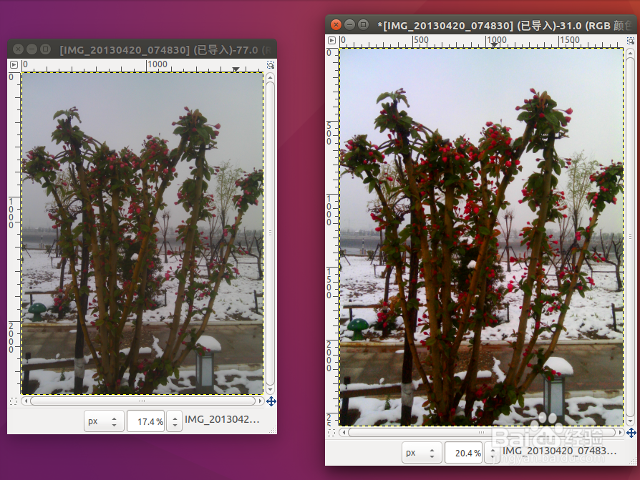
工具/原料
GIMP 2.8.16。
安装了 Windows 或 Linux 操作系统的个人电脑。
用色阶工具调整照片的对比度
1、在 GIMP 中打开一幅照片,直观感觉照片整体比较昏暗。依次点击“颜色”菜单——“色阶”菜单项,调出“色阶”对话框,发现照片的亮部和暗部均存在不足。

2、由于兔脒巛钒图片中有雪,它应当是纯白色;另外还有一个纯黑色的灯柱。因此,直接在色阶的输入滑块上,将代表纯白的滑块滑动到直方图区域的最左侧;将代表纯黑的滑块滑动到直方图区域的最右侧。可以看到,照片的整体对比度提升,视觉效果得到了改善。

用色调/饱和度工具调整颜色范围
1、为了突出“雪白花红”的效果,需要进一步提升照片中花朵部分的红色色调及其饱和度。依次点击“颜色”菜单——“色调/饱和度”菜单项。

2、调整红色,让花朵更红。将弹出“色调/饱和度”对话框。在“选择要修改的色系”中,点击选中红色;在“修改选中的颜色”中,调整“色调”、“亮度”和“饱和度”三个滑块,结合预览,将三个指标调整到合适的数值。

3、调整绿色,让树叶呈现出春天特有的新绿颜色。在“色调/饱和度”对话框的“选择要修改的色系”中,点击选中绿色;依次调整“色调”、“亮度”和“饱和度”滑块,直到预览结果满意为止。

4、调整蓝色,让天空更蓝一些。大雪初霁,天空湛蓝,而照片中的天空明显过于灰白。因此,使用与上述步骤类似的操作,增加天空的蓝色。

保存设置值用于情况类似的照片
1、如果与前述照片存在类似情况的还有其他照片,可以将上述色调/饱和度的值保存,然后直接应用到类似情况的照片。点击“色调/饱和度”对话框上方右侧的“+”号,将弹出“添加选项到收藏夹”的对话框。

2、为当前预设值取一个名字,点击“确定”按钮。打开另一幅存在类似情况的照片,调出“色调/饱和度”对话框,点击“预设”右侧的下拉坐逃缥卯列表,最后点选上一步骤中保存的预设值并确定,新打开的照片就直接应用了刚才保存的预设值。
